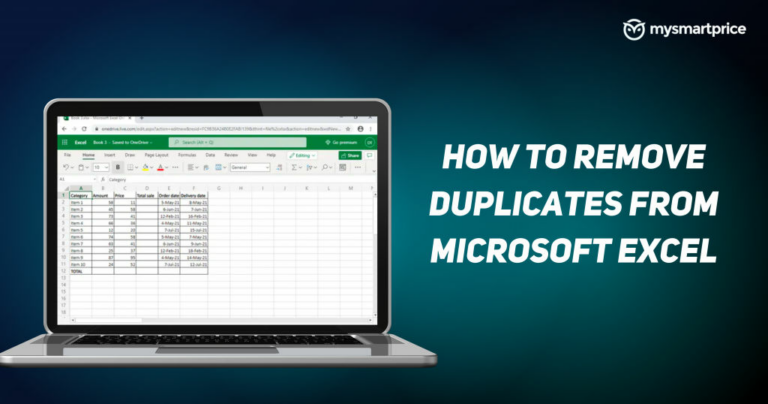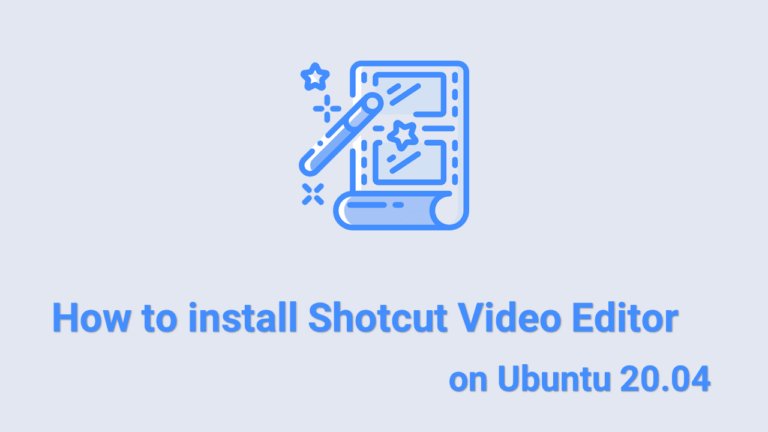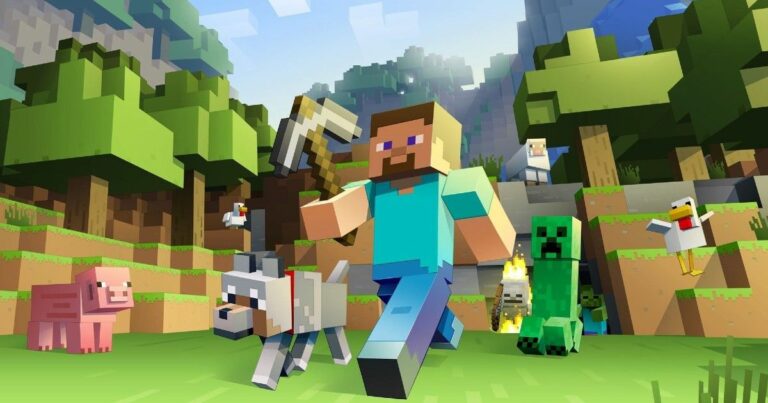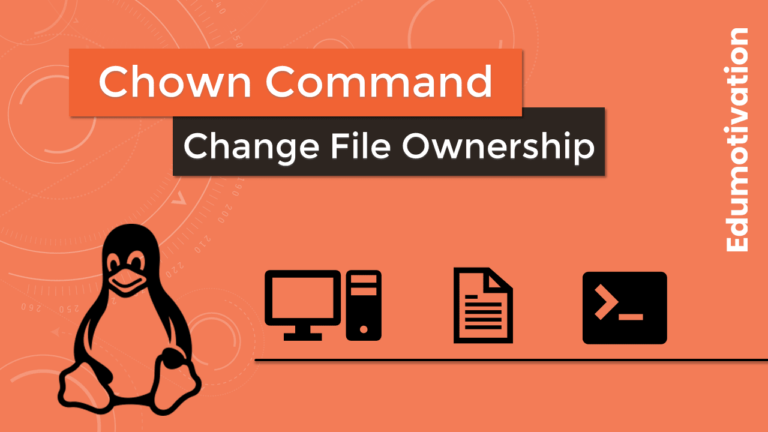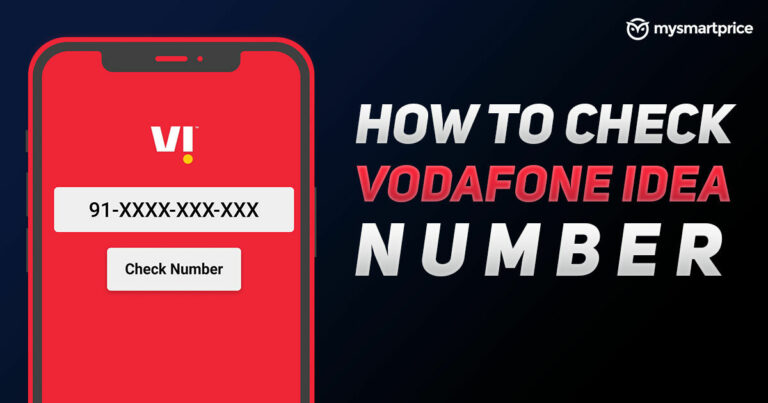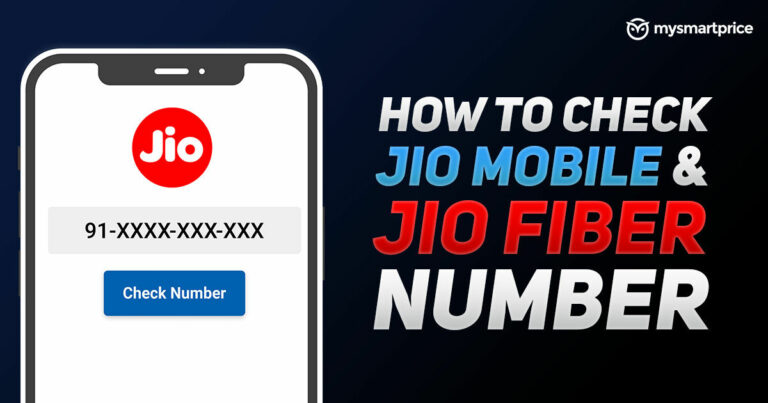Команда rm в Linux с примерами
Сегодня вы узнаете, как использовать команду rm в Linux.
rm означает Удалить.
Как вы понимаете по самому названию, вы можете использовать команду rm для удаления файлов или каталогов.
По умолчанию, rm не удаляет каталоги.
Следовательно, чтобы удалить каталоги, вы должны использовать -r или -R вариант, который я объяснил в этом руководстве.
Особенности команды rm:
- Удаляет каждый указанный файл.
- Удаляет пустые каталоги.
- Рекурсивно удаляет каталоги и их содержимое.
- Подсказывать перед каждым удалением.
- Принудительно удаляет каждый указанный файл / каталог. В этом случае команда никогда не будет запрашивать перед удалением.
- Отображает подробный вывод.
В этой статье я расскажу вам обо всех функциях rm команда с примерами.
Давайте начнем.
Прежде всего, давайте сосредоточимся на некоторых из наиболее важных опций, которые мы можем использовать с rm команда.
| Параметры | Объяснение |
|---|---|
| -f, –force | Принудительно удаляет каждый указанный файл / каталог. Никогда не запрашивайте перед каждым удалением. |
| -я | Подсказывать перед каждым удалением. |
| -Я | Запросить один раз перед удалением более трех файлов или при рекурсивном удалении. |
| -r, -R, –recursive | Рекурсивно удалять каталоги и их содержимое. |
| -d, –dir | Удалите пустые каталоги. |
| -v, –verbose | Отобразите выходное сообщение. |
| –помощь | Отобразить страницу справки команды rm. |
| –версия | Проверьте версию команды rm. |
Вы должны следовать синтаксису, приведенному ниже, чтобы использовать rm команда.
rm [OPTION]... [FILE]...1. Удалить файл
Чтобы удалить файл, введите следующую команду.
~$ rm file1.txt2. Удалить несколько файлов.
Чтобы удалить несколько файлов, передайте имена файлов в rm команда.
В этом примере я удаляю три файла с именем file2.txt, file3.txt, а также file4.txt.
~$ rm file2.txt file3.txt file4.txt3. Удалите пустые каталоги.
Чтобы удалить пустой каталог, передайте -d возможность rm.
~$ rm -d data/Чтобы удалить несколько пустых каталогов, введите следующую команду.
В этом примере я удаляю три каталога с именем данные, data1, а также данные2.
~$ rm -d data/ data1/ data2/Вы также можете удалить пустые каталоги, используя команда rmdir.
Предлагаемое чтение: Команда mkdir: как создать каталог в Linux
4. Отобразите выходное сообщение.
Отображение выходного сообщения для каждого прохода удаления -v возможность rm команда.
Пример # 1 Удалить файл
~$ rm -v file.txt
removed 'file.txt'Пример # 2 Удалить каталог
~$ rm -rv data/
removed directory 'data/'5. Подсказывать перед каждым удалением
Чтобы получать подсказку перед каждым удалением указанного файла / каталога, передайте -i возможность rm.
Пример # 1 Удалить файл
~$ rm -i file.txt
rm: remove regular empty file 'file.txt'? yПример # 2 Удалить несколько файлов
~$ rm -i file1.txt file2.txt file3.txt file4.txt file5.txt
rm: remove regular empty file 'file1.txt'? y
rm: remove regular empty file 'file2.txt'? y
rm: remove regular empty file 'file3.txt'? y
rm: remove regular empty file 'file4.txt'? y
rm: remove regular empty file 'file5.txt'? yПример # 3 Удалить несколько каталогов
~$ rm -di data1/ data2/ data3/
rm: remove directory 'data1/'? y
rm: remove directory 'data2/'? y
rm: remove directory 'data3/'? yПо моему мнению, всякий раз, когда мы удаляем файл или каталог с помощью этой команды, мы всегда должны использовать параметр -i.
Если вы чувствуете, что забудете, вы можете установить alias для этой команды.
~$ alias rm="rm -i"6. Подскажите один раз перед удалением
Если вы хотите rm команда, чтобы дать подсказку один раз перед удалением более трех файлов ИЛИ при рекурсивном удалении, в этом случае вы можете использовать -I вариант.
~$ rm -I file1.txt file2.txt file3.txt file4.txt file5.txt file6.txt
rm: remove 6 arguments? y7. Рекурсивно удалить каталог.
Что такое рекурсивный?
Рекурсивный означает, что выполняемая команда в Linux будет работать с полным деревом каталогов.
Согласно следующему сценарию, если я запустил rm команда для удаления содержимого каталога dir1 рекурсивно он удалит содержимое всех трех каталогов (dir1, dir2 & dir3).

Вы можете использовать любой из этих вариантов -r или -R с участием rm команда для удаления каталога рекурсивно.
Я совмещаю -v возможность отображения вывода.
Возьмем несколько примеров:
Пример # 1
Чтобы удалить каталог с именем данные рекурсивно передать -r возможность rm.
~$ rm -rv data/
removed directory 'data/data3'
removed directory 'data/data2'
removed directory 'data/data1'
removed directory 'data/'Пример # 2
вы также можете использовать -R возможность рекурсивного удаления каталога.
~$ rm -Rv data/
removed directory 'data/data3'
removed directory 'data/data4'
removed directory 'data/data2'
removed directory 'data/data5'
removed directory 'data/data1'
removed directory 'data/'8. Рекурсивно удалить несколько каталогов.
Чтобы рекурсивно удалить несколько каталогов, передайте -r возможность rm.
~$ rm -rv data/ data1/ data2/
removed directory 'data/dir1'
removed directory 'data/'
removed directory 'data1/dir2'
removed directory 'data1/'
removed directory 'data2/dir3'
removed directory 'data2/'вы также можете использовать -R возможность рекурсивного удаления нескольких каталогов.
~$ rm -Rv data/ data1/ data2/
removed directory 'data/dir1'
removed directory 'data/'
removed directory 'data1/dir2'
removed directory 'data1/'
removed directory 'data2/dir3'
removed directory 'data2/'9. Принудительно удалить указанный файл / каталог.
Чтобы удалить указанный файл / каталог принудительно, передайте -f возможность rm.
Осторожность: Используйте эту команду осторожно. Убедившись, используйте такие команды для удаления данных. Эта команда никогда не будет запрашиваться перед каждым удалением.
Возьмем несколько примеров:
Пример # 1
Насильно удалите файл.
~$ rm -fv file.txt
removed 'file.txt'Пример # 2
Как вы знаете, мы можем удалить пустые каталоги с помощью rmdir команда, но должна быть команда для удаления каталога с содержимым.
Принудительно удалить каталог с его содержимым.
~$ rm -rvf data/
removed 'data/file2.txt'
removed 'data/file3.txt'
removed 'data/file5.txt'
removed 'data/file1.txt'
removed 'data/file4.txt'
removed directory 'data/'Пример # 3
Принудительно удалить несколько каталогов с их содержимым.
~$ rm -rvf data/ data1/
removed 'data/file2.txt'
removed 'data/file3.txt'
removed 'data/file5.txt'
removed 'data/file1.txt'
removed 'data/file4.txt'
removed directory 'data/'
removed 'data1/file2.txt'
removed 'data1/file3.txt'
removed 'data1/file5.txt'
removed 'data1/file1.txt'
removed 'data1/file4.txt'
removed directory 'data1/'
10. Использование подстановочных знаков с помощью команды rm.
Что такое подстановочный знак?
На простом языке подстановочный знак – это символ или специальный символ.
Благодаря этому мы можем сопоставить шаблон слова или строки, чтобы получить желаемый результат. Это очень помогает сэкономить время.
Вот несколько популярных подстановочных знаков:
*: Звездочка[]: Скобки%: Процентов?: Вопросительный знак!: Восклицательный знак#: Цифровой знак (Хеш)-: Дефис
Давайте возьмем несколько примеров, чтобы ваша концепция стала понятной.
Здесь я перечислил некоторое содержимое, и с помощью этих данных мы попытаемся понять подстановочный знак.
Предлагаемое чтение: 35 примеров команд ls в Linux (полное руководство)
~/data$ ls
data1 data2 data3 data4 data5 file1.txt file2.txt file3.txt file4.txt file5.txtБывший. # 1 – Удалите те каталоги, которые начинаются с “дает«
~/data$ rm -d da*Бывший. # 2 – Удалите файлы с расширением «.текст«
~/data$ rm *.txt11. Справка / доступ к странице руководства
Используйте следующие команды для доступа к странице руководства / странице справки rm команда.
~$ rm --help~$ man rm12. Проверьте версию команды rm.
Проверить rm версию команды, используя следующую команду.
~$ rm --versionИнфографика
Обратитесь к этой инфографике для полной rm параметры команды.

Вы можете посетить следующие веб-сайты, чтобы получить дополнительную информацию о rm команда.
Заключение
Надеюсь, вы узнали что-то из этой статьи и, возможно, обнаружили, что rm это очень важная команда в Linux.
Я изо всех сил старался включить все функции rm в этом руководстве.
Теперь хотелось бы услышать ваши мысли.
Было ли это руководство полезно для вас?
Или, может быть, у вас есть вопросы.
Разве я не включил в это руководство какую-либо команду?
Оставьте комментарий ниже.